Bei mechanischen Festplatten erhöht das regelmäßige Defragmentieren die Geschwindigkeit. Windows 7 und Windows 8 defragmentieren sogar einmal in der Woche automatisch die Festplatten. Was bei mechanischen Festplatten gut ist, ist bei SSDs nicht nötig und schadet sogar eher.
- Anzeige -
Das ist wichtig zum Thema SSD Defragmentierung
- Fragmentierung führt zu längeren Ladezeiten
- Defragmentieren sortiert Daten um
- Daten einer Datei stehen zusammen
- Bei SSDs nicht nötig
- Defragmentierung schadet eher
Fragmentierung im Bücherregal
Man kann sich Festplatte vorstellen wie ein Bücherregal. Das erste Buch bekommt einen Platz ganz links, das zweite wird daneben gestellt. Das geht so lange gut, bis man zu einem Buch die Fortsetzung kauft. Für die ist dann womöglich kein Platz mehr neben Band 1, deshalb steht sie an einer anderen Stelle.
Was bei Büchern zwar unübersichtlich, aber sonst nicht weiter schlimm ist, führt bei mechanischen Festplatten zu längeren Ladezeiten. Denn anders als im Buchregal stehen hier unter Umständen nicht nur zwei zusammengehörende Dateien an verschiedenen Stellen, sondern sogar verschiedene Teile einer Datei. Der Lesekopf der Festplatte muss daher immer wieder an eine neue Stelle fahren, um den nächsten Teil der Datei zu lesen. Das ist wie wenn man in einer Bibliothek ein dreibändiges Werk ausleiht und alle Bücher in einer anderen Ecke mit langen Fußwegen dazwischen stehen.
Wann Fragmentierung entsteht
Solche Fragmentierungen können auftreten, wenn eine Datei größer wird. Beispielsweise wird erst eine Präsentation mit nur einer Folie abgespeichert und dann an einem anderen Dokument gearbeitet. Am nächsten sind es 20 Folien mit vielen Grafiken, die Datei braucht also mehr Platz. Wenn der Platz links und rechts daneben aber schon belegt ist, müssen die zusätzlichen Informationen an anderer Stelle gespeichert werden.
Auftreten kann das Problem auch, wenn die Festplatte schon länger in Betrieb ist. Dann ist der freie Speicherplatz womöglich über die gesamte Festplatte verteilt, er liegt immer da, wo zuvor eine Datei gelöscht wurde. Eine große Datei muss dann an verschiedenen Stellen abgelegt werden.
Defragmentierung von SSD und HDD
Bei der Defragmentierung wird umsortiert. Die Daten werden so abgelegt, dass die verschiedenen Teile einer Datei jetzt zusammen stehen. Moderne Betriebssysteme machen das sogar regelmäßig automatisch.
SSDs kann man ebenfalls defragmentieren, denn auch hier können die verschiedenen Teile einer Datei verstreut stehen. Das macht aber nichts, denn es gibt keinen mechanischen Lese- und Schreibarm bzw. -kopf, der in die richtige Position gebracht werden muss.
Schadet Defragmentieren der SSD?
Einige Stimmen sehen sogar einen Schaden für die SSD durch das Defragmentieren. Denn dabei werden Daten neu geschrieben und das senkt die Lebensdauer. Der Effekt ist zwar angesichts der Robustheit von SSDs klein, aber immerhin.
Bei Windows lässt sich die automatische Defragmentierung unter „Systemprogramme“ – „Defragmentierung“ (Start – Zubehör – Systemprogramme – Defragmentierung – Planung aktivieren) ausschalten. Dabei schadet es auch nicht, gleichzeitig das Prefetching und die Indizierung abzuschalten, denn beides braucht man bei SSDs ebenfalls nicht unbedingt.
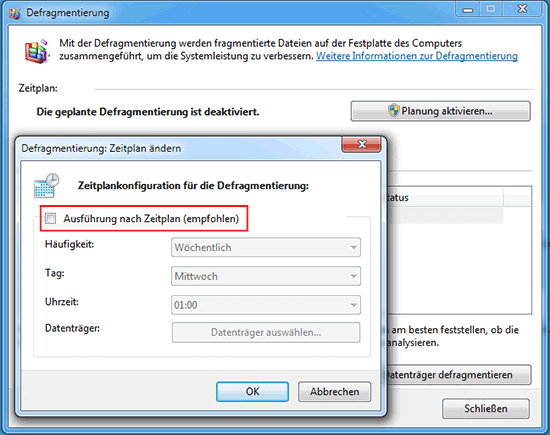
Das Prefetch analysiert den Bootvorgang und das Starten von Programmen. In der Registry unter SYSTEM – CurrentControlSet – Control – Session Manager – Memory Management – PrefetchParameters lässt es sich ausstellen, indem man Enable Prefetcher auf 0 stellt.
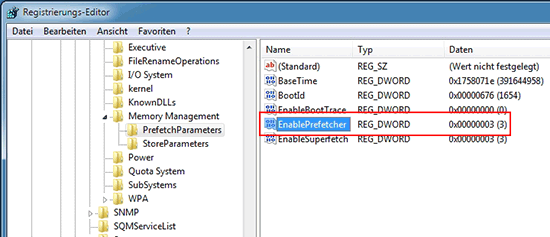
Die Indizierung dient dazu, Inhalte schneller aufzufinden. Sie lässt sich abstellen, wenn man die SSD auswählt und „Eigenschaften“ anklickt. Dort unter „Allgemein“ den Hacken bei „Zulassen, dass Dateien … indiziert werden“ rausnehmen.
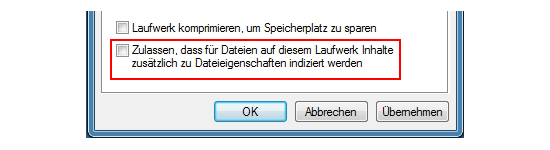
Fazit
Defragmentierung ist bei SSDs nicht nötig. Sie richtet zwar keinen großen Schaden an, besser ist es aber, die automatische Defragmentierung auszuschalten.
- Anzeige -

